Android開發——建立專案和軟體圖示
Android開發——建立專案和軟體圖示
一、SDK安裝及加裝
1、將環境搭建好過後,點選Android Studio,就會開始進入軟體,如果你沒有另外下載SDK在你的電腦上,他會出現一個警示提示框,這時不要去點它給出的高亮按鈕,直接點選Cancel,稍等一會兒就會出現選擇SDK的安裝提醒。
2、如果你沒有選擇SDK的版本,就是下載了預設的SDK,這個SDK雖然可以讓你的Android Studio能成功的執行起來,但是使用真機除錯的時候,你下載的SDK和你手機的安卓版本不符時,就不能進行除錯。這時可以點選Android Studio導航欄上的下載按鈕進行加裝。

進入下載SDK的介面中,就可以選擇你需要的SDK進行下載。
注意:進行真機除錯一定要在SDK Tools中下載Google USB Driver
二、建立新專案
1、Android Studio建立方法
1、在建立介面中點選Create New Project進入建立介面
2、進入介面後,有許多欄目需要你填寫
(1)在Application name中填寫你的應用名稱,也就是桌面上顯示出來的名稱
(2)Company domain可以不管
(3)Project location是專案儲存在電腦的哪個位置。注意:儘量不要儲存在C盤,一旦系統出現問題,C盤裡的東西都會消失。
(4)Package name指的是包名

全部設定好過後就可以點選Next進行下一步了
3、隨後會進入開發SDK的選擇

選擇的SDK版本是手機最少要求的安卓版本
建議:手機的API選擇16(Android4.1),此版本支援大部分的功能及jar包
選好SDK後,再次點選Next進入下一步操作
4、現在需要做的就是應用主題選擇介面
建議大家選擇使用Add No Activity,這樣開發不受主題的影響
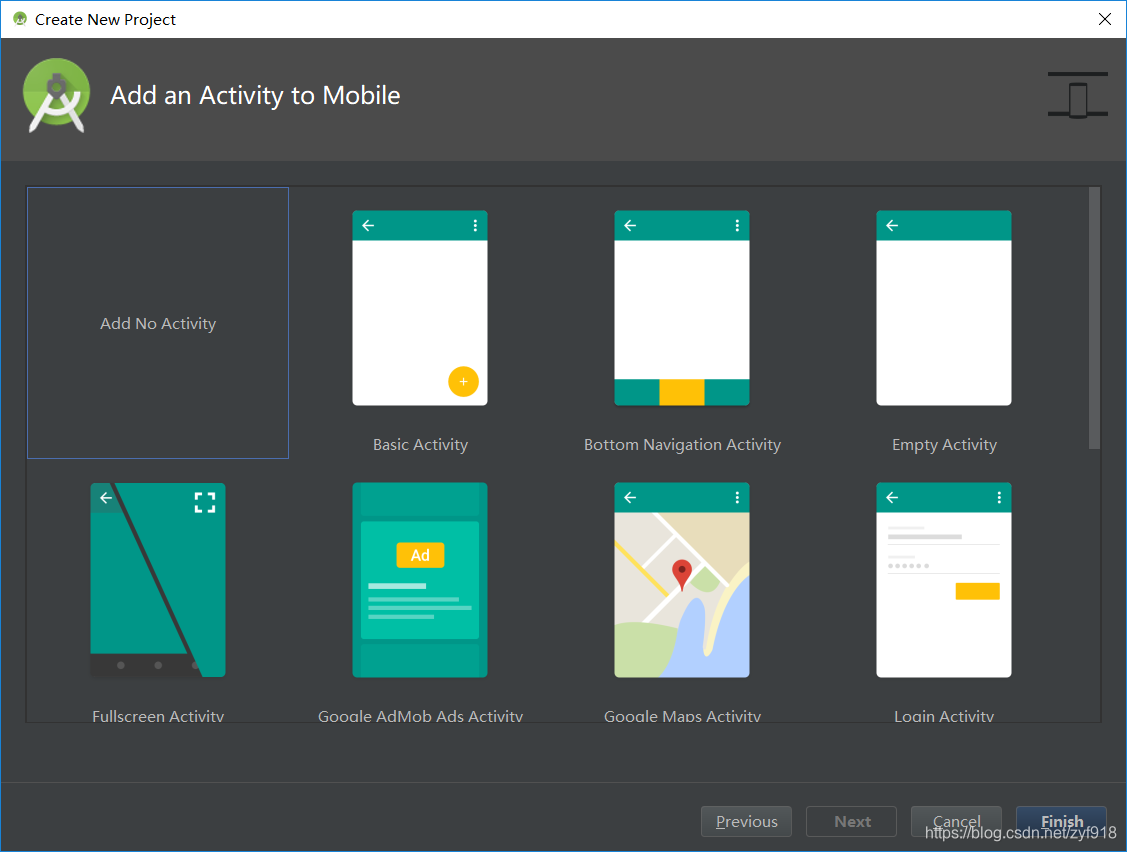
如果不小心選擇了主題也沒有關係,在專案建立好後,找到res—value目錄下的styles.xml檔案中將<style那一行修改為
<style name="AppTheme" parent="Theme.AppCompat.Light.NoActionBar">
...else
</style>
最後點選Finish,專案就已經建立完成
2、手機建立專案—AIDE
1、進入AIDE這個軟體,在側滑欄中找到For這個選項,然後點選Create New Project…,選擇New Android App

在AIDE中也需要我們輸入軟體的名稱等
(1)name輸入的是應用名稱
(2)Package name輸入的是包名
最後點選CREATE完成建立
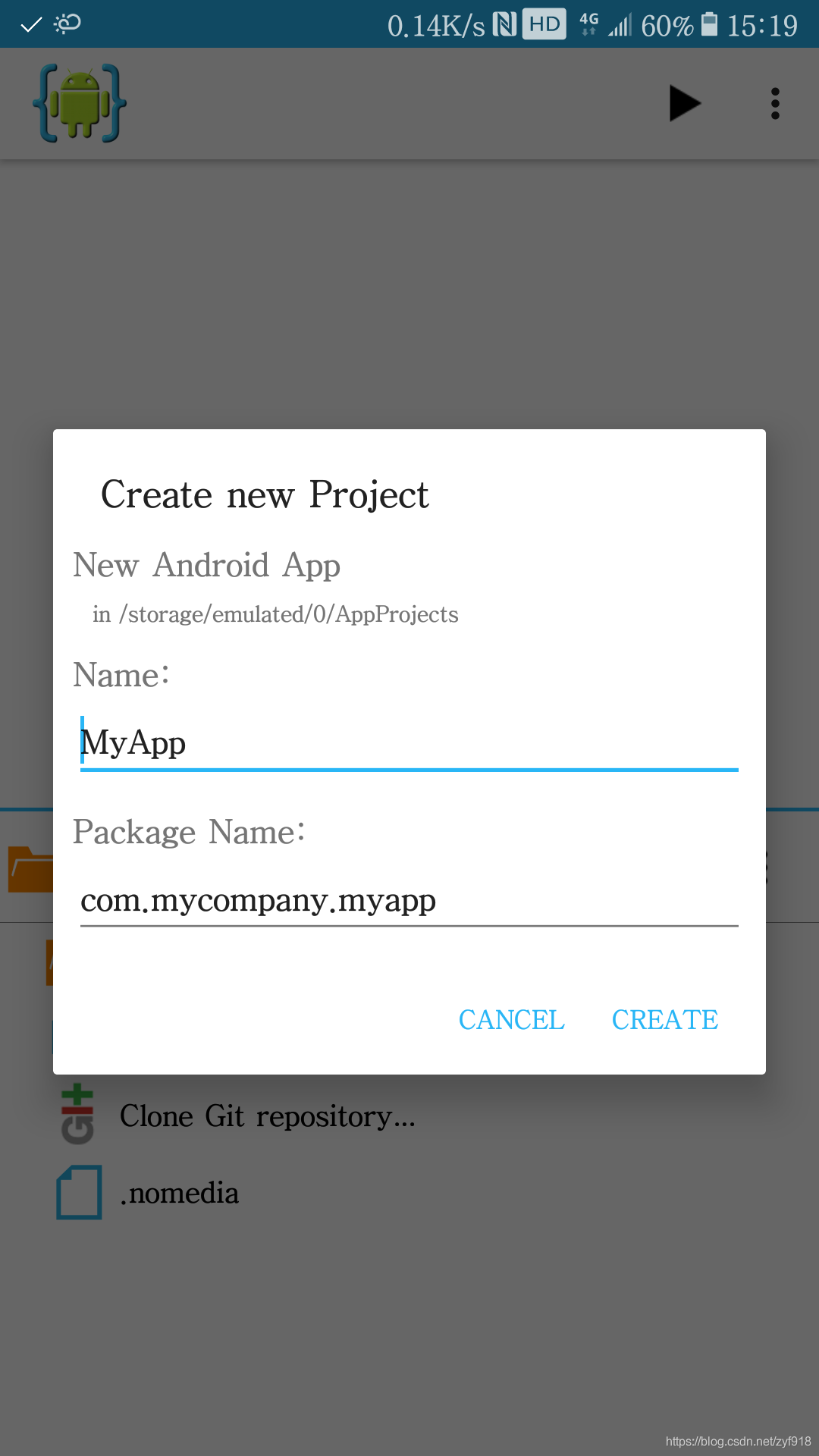
三、專案檔案的規則
1、專案建立好過後,在最右邊會出現一長串的檔案,那需要我們進行編輯的檔案到底是哪些,對於剛接觸Android開發的人都會有這個疑惑。
建立專案過後就會出現一個app名稱的資料夾
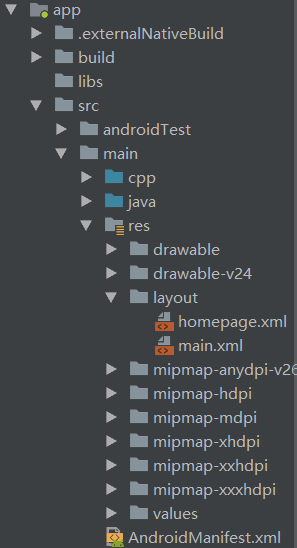
這些資料夾有著不同的作用,點開src資料夾,裡面就是我們主要需要編輯的檔案
(1)drawable資料夾裡面放置的是軟體需要的圖片和輔助佈局檔案
(2)Layout資料夾裡面是軟體的介面佈局檔案
(3)mipmap—hdpi和mipmap—xhdpi等資料夾是放不同大小的點陣圖,其中軟體圖示就放在其中
(4)Java資料夾中是每個介面執行的程式碼
(5)value資料夾中是輔助介面佈局的輔助檔案
(6)AndroidManifest檔案是寫著軟體獲取手機許可權和放置軟體圖示是檔案
四、軟體圖示及名稱的設定
點開Androidmanifest.xml

將其中的android:icon和android:roundIcon項改為自己放在mipmap路徑裡面的圖示,即可更改軟體的圖示
其中的android:label屬性是軟體名稱
